Supervisar las cargas de trabajo migradas
Puedes ver los registros y las métricas de tus cargas de trabajo migradas en la consola de Google Cloud.
También puedes ver los registros desde la línea de comandos con kubectl.
Puedes ejecutar comandos de PowerShell o CMD en el contenedor con la carga de trabajo migrada. Para obtener más información, consulta el tema Solución de problemas.
Visualiza métricas en la consola de GKE
La consola de GKE y Cloud Monitoring proporcionan un conjunto de herramientas para supervisar tus contenedores. Sigue estos pasos para comenzar:
- Abre GKE Workloads.
- Haz clic en el nombre de la carga de trabajo que deseas supervisar.
Allí, puedes ver los detalles de esta carga de trabajo, incluidos los gráficos agregados de rendimiento en todos los pods.
Visualiza registros en Cloud Logging
Una vez que habilites la supervisión, podrás ver los registros de las cargas de trabajo en la interfaz de usuario de Cloud Monitoring.
Puedes usar Cloud Logging para ver los registros de los siguientes aspectos de tu migración:
- Registros escritos en
stdoutpor procesos que lanzóinit - El contenido de var/log/syslog
- Opcionalmente, registros de aplicación escritos en el sistema de archivos
Puedes ver los registros del sistema que están en Cloud Logging desde la consola de Google Cloud. Para ello, deberás hacer lo siguiente:
- Abre Cargas de trabajo en GKE.
- Busca tu carga de trabajo y haz clic en el nombre. Aparecerá la página **Detalles de la implementación**.
- Busca la fila etiquetada Registros y haz clic en Registros de contenedores.
Esto carga Cloud Logging y muestra registros solo para esta carga de trabajo.
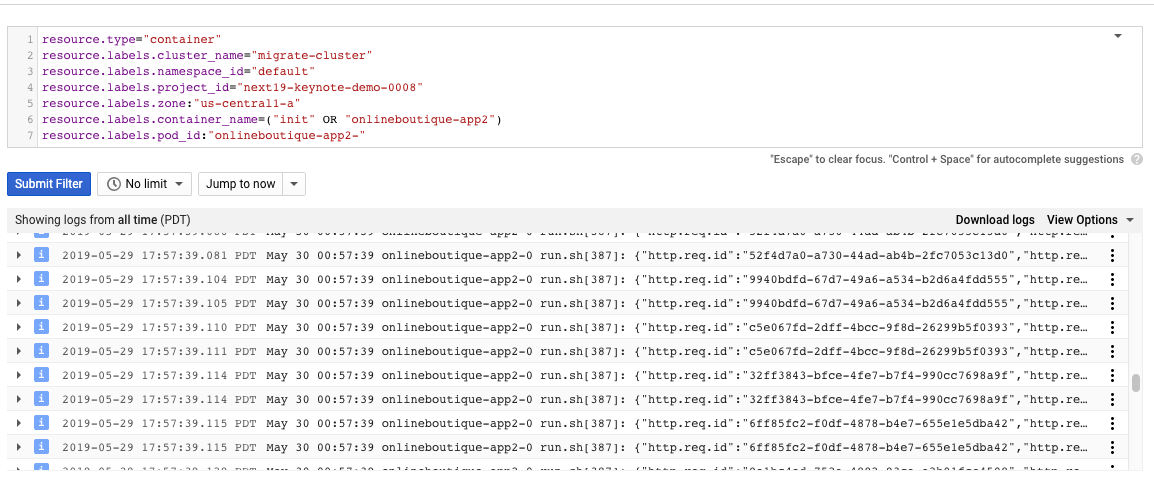
Visualiza registros en kubectl
Puedes usar kubectl para recuperar registros de un contenedor en ejecución. También puedes supervisar el progreso de la exportación del almacenamiento a corto o largo plazo.
Para ver los registros de un pod, haz lo siguiente:
Busca el nombre de tu pod en el resultado de
kubectl get pods. En el siguiente ejemplo, el nombre del pod essuitecrm-app-0.kubectl get podsNAME READY STATUS RESTARTS AGE csi-disk-controller-0 3/3 Running 4 4d csi-disk-node-5t922 3/3 Running 3 4d csi-disk-node-5tdcp 3/3 Running 3 4d csi-disk-node-86c2t 3/3 Running 3 4d csi-disk-node-8785n 3/3 Running 3 4d suitecrm-app-0 1/1 Running 0 17hConsulta los registros de tu pod mediante
kubectl logs.kubectl logs [POD_NAME]I0529 07:01:26.000000 12 hclog.py:48] [suitecrm-app-0] - Auto-detected template: centos D0529 07:01:26.000000 12 hclog.py:42] [util] - SHELL OUTPUT: UNIT FILE STATE D0529 07:01:26.000000 12 hclog.py:42] [util] - SHELL OUTPUT: adservice.service enabled
Se muestran los registros recientes del pod.
Para obtener más información sobre el registro y Kubernetes, consulta la documentación de Kubernetes Logging.
